Como conectar o computador ao projetor
Em cenários modernos de escritório e ensino, os projetores são uma ferramenta importante para exibição de conteúdo. Quer se trate de uma apresentação em conferência ou de um ensino em sala de aula, conectar um computador a um projetor é uma habilidade obrigatória. Este artigo apresentará em detalhes como conectar um computador a um projetor, problemas e soluções comuns e anexará dados sobre tópicos recentes para referência.
Índice
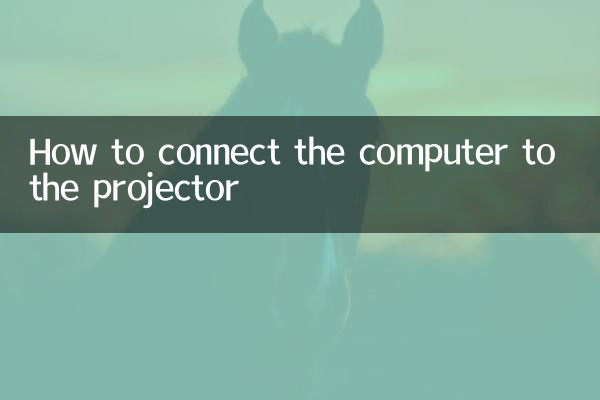
1. Preparativos antes da conexão
2. Método de conexão com fio
3. Método de conexão sem fio
4. Perguntas frequentes e soluções
5. Tópicos recentes e tendências tecnológicas de projeção
1. Preparativos antes da conexão
Antes de conectar o computador e o projetor, certifique-se do seguinte:
| projeto | Verifique o conteúdo |
|---|---|
| Tipo de interface | Confirme se as interfaces do computador e do projetor (como HDMI, VGA, USB-C, etc.) correspondem |
| Status da ligação | Verifique se o cabo de conexão está intacto e não está danificado ou solto |
| fonte de energia | Certifique-se de que o projetor e o computador estejam conectados |
| dirigir | Alguns projetores requerem instalação de driver, por isso é recomendável baixá-los com antecedência. |
2. Método de conexão com fio
Aqui estão as etapas comuns de conexão com fio:
| etapa | Instruções de operação |
|---|---|
| Passo 1 | Desligue o computador e o projetor |
| Etapa 2 | Conecte dispositivos usando cabos correspondentes |
| Etapa 3 | Ligue o projetor e mude para a fonte de sinal correspondente |
| Etapa 4 | Inicie o computador e pressione a tecla de atalho (como Win+P) para selecionar o modo de projeção |
| Etapa 5 | Ajuste a resolução (se necessário) |
3. Método de conexão sem fio
A conexão sem fio requer as seguintes condições:
| doença | ilustrar |
|---|---|
| Suporte a dispositivos | Tanto o computador quanto o projetor precisam suportar projeção de tela sem fio |
| ambiente de rede | Recomenda-se usar a banda de 5 GHz para reduzir a latência |
| Configuração de software | Pode ser necessário instalar um software especial de transmissão de tela (como Miracast) |
4. Perguntas frequentes e soluções
| pergunta | Solução |
|---|---|
| Sem sinal | Verifique a conexão do cabo, troque a fonte do sinal e atualize o driver da placa gráfica |
| Imagem desfocada | Ajuste a resolução e limpe a lente do projetor |
| Som fora de sincronia | Verifique as conexões do cabo de áudio e ajuste as configurações de atraso |
| Alta latência sem fio | Desligue outros dispositivos que ocupam a rede para diminuir a distância |
5. Tópicos recentes e tendências tecnológicas de projeção
De acordo com estatísticas de toda a rede nos últimos 10 dias, a seguir estão os tópicos importantes relacionados à tecnologia de projeção:
| Classificação | tópico | índice de calor |
|---|---|---|
| 1 | Avaliações de projetores portáteis para 2024 | 92.000 |
| 2 | Análise comparativa da tecnologia de projeção de tela sem fio | 78.000 |
| 3 | Solução de projeção inteligente para salas de conferência | 65.000 |
| 4 | Integração de projetor e tecnologia VR | 59.000 |
| 5 | Atualização do equipamento de projeção da indústria educacional | 47.000 |
A julgar pela tendência,Tecnologia de projeção sem fioedispositivo portátilSeja o centro das atenções. Entre eles, os microprojetores que suportam resolução 4K e tecnologia de transmissão sem fio de baixa latência são o foco atual de pesquisa e desenvolvimento. A procura de projecções interactivas também cresceu significativamente no sector da educação.
Resumir
Embora a operação de conexão do computador ao projetor seja simples, você precisa prestar atenção a detalhes como correspondência de interface e troca de sinal. À medida que a tecnologia se desenvolve, as conexões sem fio se tornarão comuns. Recomenda-se que os usuários escolham a solução adequada com base nas necessidades reais e prestem atenção às últimas tendências do setor para melhorar a experiência do usuário.
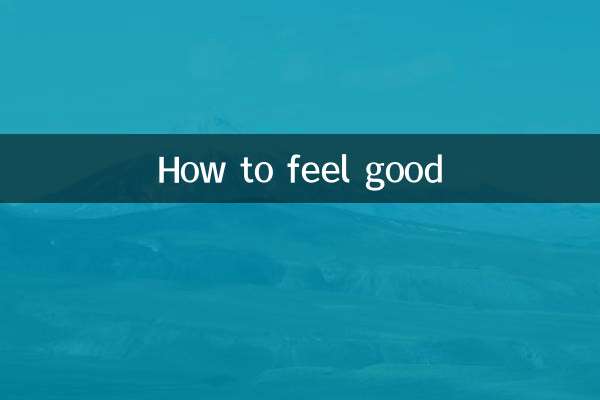
Verifique os detalhes
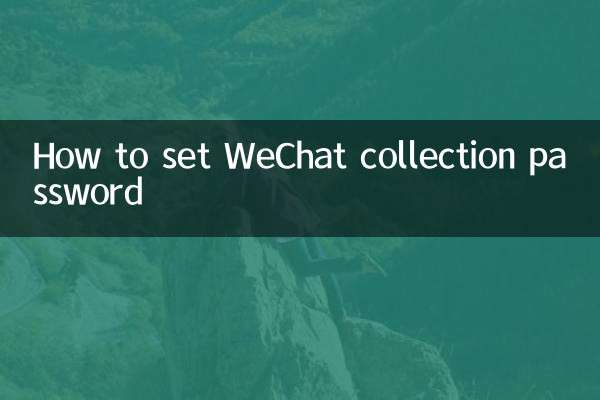
Verifique os detalhes